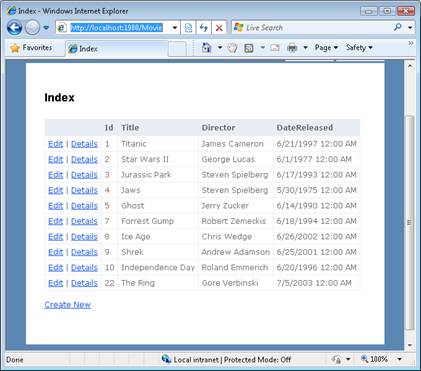由 Microsoft 提供
在此教學課程中,我示範兩種方法來顯示一組資料庫記錄。 我在 HTML 資料表中顯示將一組資料庫記錄格式化的兩種方法 首先,我展示如何直接在檢視中將資料庫記錄格式化。 接著,我示範如何在格式化資料庫記錄時利用部分資料。
此教學課程的目標是說明如何在 ASP.NET MVC 應用程式中顯示資料庫資料的 HTML 資料表。 首先,您了解如何使用 Visual Studio 中包含的 Scaffolding 工具來產生會自動顯示一組記錄的檢視。 接著,您了解如何在格式化資料庫記錄時使用部分資料做為範本。
建立模型類別
我們將從 Movies 資料庫資料表顯示一組記錄。 Movies 資料庫資料表包含下列各欄:
| 資料行名稱 | 資料類型 | 允許 Null |
|---|---|---|
| Id | int | False |
| 標題 | Nvarchar(200) | False |
| 主管 | NVarchar(50) | False |
| DateReleased | Datetime | False |
為了表示 ASP.NET MVC 應用程式中的 Movies 資料表,我們需要建立模型類別。 在此教學課程中,我們使用 Microsoft Entity Framework 建立模型類別。
注意
在此教學課程中,我們使用 Microsoft Entity Framework。 不過,請務必了解您可以使用各種不同的技術,從 ASP.NET MVC 應用程式與資料庫互動,包括 LINQ to SQL、NHibernate 或 ADO.NET。
請按照下列步驟啟動實體資料模型精靈:
- 在 [方案總管] 視窗中,對 [Models] 資料夾按一下滑鼠右鍵,然後依序選取 [新增]、[新項目] 功能表選項。
- 選取 [資料] 類別,並選取 [ADO.NET 實體資料模型] 範本。
- 提供資料模型名稱「MoviesDBModel.edmx」,然後按一下 [新增] 按鈕。
按一下 [新增] 按鈕後,[實體資料模型精靈] 隨即出現 (請見圖 1)。 請依照下列步驟完成精靈視窗的步驟:
- 在 [選擇模型內容] 步驟中,選取 [從資料庫產生] 選項。
- 在 [選擇資料連線] 步驟中,使用 [MoviesDB.mdf] 資料連線和 [MoviesDBEntities] 名稱進行 連線設定。 按一下 [下一步] 按鈕。
- 在 [選擇資料庫物件] 步驟中,展開 [資料表] 節點,並選取 [Movies] 資料表。 輸入命名空間模型,然後按一下 [完成] 按鈕。
圖 01:建立 LINQ to SQL 類別 (按一下以檢視全尺寸影像)
完成 [實體資料模型精靈] 後,[實體資料模型設計工具] 隨即開啟。 設計工具應該顯示 Movies 實體 (參見圖 2)。
圖 02:實體資料模型設計工具 (按一下以檢視完整大小的影像)
繼續之前,我們需要先進行一項變更。 實體資料精靈會產生名為「Movies」的模型類別,用來代表電影資料庫資料表。 由於我們會以 Movies 類別代表特定電影,因此需要將類別的名稱修改為「Movie」,而不是「Movies」 (是單數,非複數)。
按兩下設計工具介面的類別名稱,並將類別的名稱從「Movies」變更為「Movie」。 完成這項變更之後,按一下 [儲存] 按鈕 (磁碟片圖示),即可產生 Movie 類別。
建立電影控制器
既然我們已經有方法可以表示資料庫記錄,我們可以建立控制器來傳回電影的集合。 在 Visual Studio 方案總管視窗中,以滑鼠右鍵按一下 [控制器] 資料夾,然後選取 [新增]、[控制器] 功能表選項 (參見圖 3)。
圖 03:[新增控制器] 功能表 (按一下以檢視全尺寸影像)
當 [新增控制器] 對話方塊出現時,請輸入控制器名稱 MovieController (參見圖 4)。 按一下 [ 新增 ] 按鈕以新增控制器。
圖 04:[新增控制器] 對話方塊 (按一下以檢視全尺寸影像)
我們需要修改 Movie 控制器所公開的 Index() 動作,以便傳回資料庫記錄集。 修改控制器,使其看起來像清單 1 中的控制器。
清單 1 – Controllers\MovieController.vb
Public Class MovieController
Inherits System.Web.Mvc.Controller
'
' GET: /Movie/
Function Index() As ActionResult
Dim entities As New MoviesDBEntities()
Return View(entities.MovieSet.ToList())
End Function
End Class
在清單 1 中,MoviesDBEntities 類別是用來表示 MoviesDB 資料庫。 運算式 entities.MovieSet.ToList() 從 Movies 資料庫資料表傳回所有電影的集合。
建立檢視表
在 HTML 資料表中顯示一組資料庫記錄的最簡單方式,就是利用 Visual Studio 所提供的 Scaffolding 的優點。
選取 [建置]、[建置方案] 功能表選項建置您的應用程式。 您必須先建置應用程式,才能開啟 [新增檢視] 對話方塊,否則您的資料類別不會出現在對話方塊中。
以滑鼠右鍵按下 Index() 動作,然後選取 [新增檢視] 功能表選 項 (參見圖 5)。
圖 05:新增檢視 (按一下以檢視全尺寸影像)
在 [新增檢視] 對話方塊中,勾選標示為 [建立強型別檢視] 核取方塊。 選取 Movie 類別做為檢視資料類別。 選取 [清單 ] 做為檢視內容 (參見圖 6)。 選取這些選項後,會產生顯示電影清單的強型別檢視。
圖 06:[新增檢視] 對話方塊 (按一下以檢視全尺寸影像)
按一下 [新增 ] 按鈕之後,就會自動產生清單 2 中的檢視。 此檢視包含逐一查看電影集合,並顯示每個電影屬性所需的程式碼。
清單 2 – Views\Movie\Index.aspx
<%@ Page Title="" Language="VB" MasterPageFile="~/Views/Shared/Site.Master" Inherits="System.Web.Mvc.ViewPage(Of IEnumerable (Of MvcApplication1.Movie))" %>
<asp:Content ID="Content1" ContentPlaceHolderID="TitleContent" runat="server">
Index
</asp:Content>
<asp:Content ID="Content2" ContentPlaceHolderID="MainContent" runat="server">
<h2>Index</h2>
<p>
<%=Html.ActionLink("Create New", "Create")%>
</p>
<table>
<tr>
<th></th>
<th>
Id
</th>
<th>
Title
</th>
<th>
Director
</th>
<th>
DateReleased
</th>
</tr>
<% For Each item In Model%>
<tr>
<td>
<%=Html.ActionLink("Edit", "Edit", New With {.id = item.Id})%> |
<%=Html.ActionLink("Details", "Details", New With {.id = item.Id})%>
</td>
<td>
<%= Html.Encode(item.Id) %>
</td>
<td>
<%= Html.Encode(item.Title) %>
</td>
<td>
<%= Html.Encode(item.Director) %>
</td>
<td>
<%= Html.Encode(String.Format("{0:g}", item.DateReleased)) %>
</td>
</tr>
<% Next%>
</table>
</asp:Content>
您可以選取功能表選項 [偵錯]、[開始偵錯] 或點擊 F5 鍵來執行應用程式。 執行應用程式會啟動 Internet Explorer。 如果您瀏覽至 /Movie URL,您會看到圖 7 中的頁面。
圖 07:電影資料表 (按一下以檢視全尺寸影像)
如果您不喜歡圖 7 中資料庫記錄方格外觀的任何項目,您可以直接修改 [索引] 檢視。 例如,您可以透過修改 [索引] 檢視,將 DateReleased 標頭變更為 [發行日期]。
使用部分資料建立範本
當檢視表變得太複雜時,最好開始將檢視表拆分成小部分。 使用部分資料可讓您的檢視表更容易理解和維護。 我們會建立局部以用來做為範本,將每個電影資料庫記錄格式化。
請遵循下列步驟來建立局部:
- 以滑鼠右鍵按一下 Views\Movie 資料夾,然後選取 [新增檢視] 功能表選項。
- 核取標示為 建立部分檢視 (.ascx) 的核取方塊。
- 命名局部 MovieTemplate。
- 勾選標示為 [建立強型別檢視] 的核取方塊。
- 選取 [電影] 做為檢視資料類別。
- 選取 [空白] 做為檢視內容。
- 按一下 [新增] 按鈕,將局部新增至您的專案。
完成這些步驟後,將 MovieTemplate 局部修改為清單 3。
清單 3 – Views\Movie\MovieTemplate.ascx
<%@ Control Language="VB" Inherits="System.Web.Mvc.ViewUserControl(Of MvcApplication1.Movie)" %>
<tr>
<td>
<%= Html.Encode(Model.Id) %>
</td>
<td>
<%= Html.Encode(Model.Title) %>
</td>
<td>
<%= Html.Encode(Model.Director) %>
</td>
<td>
<%= Html.Encode(String.Format("{0:g}", Model.DateReleased)) %>
</td>
</tr>
清單 3 中的局部包含單一記錄列的範本。
清單 4 中修改過的索引檢視表會使用 MovieTemplate 局部。
清單 4 – Views\Movie\Index.aspx
<%@ Page Title="" Language="VB" MasterPageFile="~/Views/Shared/Site.Master" Inherits="System.Web.Mvc.ViewPage(Of IEnumerable (Of MvcApplication1.Movie))" %>
<asp:Content ID="Content2" ContentPlaceHolderID="MainContent" runat="server">
<h2>Index</h2>
<table>
<tr>
<th>
Id
</th>
<th>
Title
</th>
<th>
Director
</th>
<th>
DateReleased
</th>
</tr>
<% For Each item In Model%>
<% Html.RenderPartial("MovieTemplate", item)%>
<% Next%>
</table>
</asp:Content>
清單 4 中的檢視表包含逐一查看所有電影的 For Each 迴圈。 對於每部電影,MovieTemplate 局部是用來格式化電影。 MovieTemplate 是藉由呼叫 RenderPartial() Helper 方法來轉譯。
修改過的索引檢視表,會轉譯資料庫記錄的相同 HTML 資料表。 不過,檢視表已大幅簡化。
RenderPartial() 方法與其他大多數 Helper 方法不同,因為它不會傳回字串。 因此,您必須使用 <% Html.RenderPartial() %> 而不是使用 <%= Html.RenderPartial() %> 來呼叫 RenderPartial() 方法。
摘要
本教學課程的目的,是要說明如何在 HTML 資料表中顯示一組資料庫記錄。 首先,您已了解如何利用 Microsoft Entity Framework,從控制器動作傳回一組資料庫記錄。 接著,您已了解如何使用 Visual Studio Scaffolding 產生自動顯示項目集合的檢視表。 最後,您已了解如何利用部分資料來簡化檢視表。 您已了解如何使用部分資料做為範本,以便格式化每個資料庫記錄。
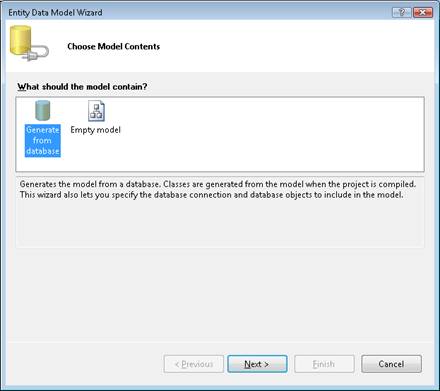
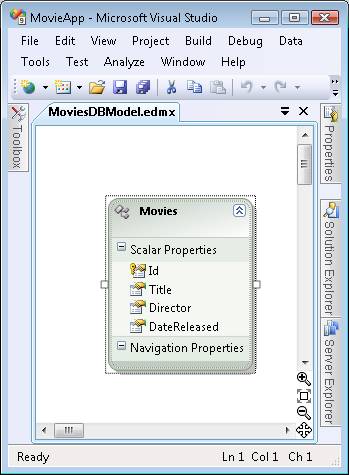
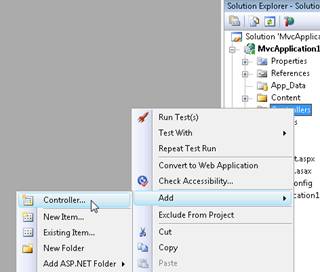
![[新增控制器] 對話方塊](displaying-a-table-of-database-data-vb/_static/image4.jpg)
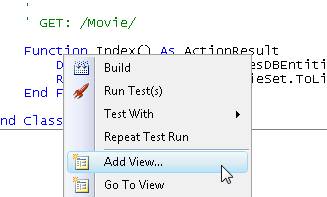
![[新增檢視] 對話方塊](displaying-a-table-of-database-data-vb/_static/image6.jpg)